
Hvis du har brukt Windows 8.1 eller i det minste leser om det, kan det hende du har opplevd en funksjon som heter Handsfree-modus . Som navnet antyder handler det om å bruke Windows 8.1-enheten uten hendene dine. Men hvordan fungerer det? Er det bra? La oss finne ut av denne veiledningen.
Hva er handsfree-modus i Windows 8.1?
Denne funksjonen er designet for nettbrett eller hybrid-enheter som har en berøringsskjerm og et kamera. Håndfri modus bruker kameraet på din Windows 8.1-enhet for å overvåke håndbevegelsene dine og utføre grunnleggende navigering i Windows 8.1-apper som støtter denne funksjonen. Med Handsfree-modus kan du navigere tilbake og videresende i Windows 8.1-apps uten å berøre skjermen på enheten. Dette kan være svært nyttig i flere scenarier.
Slik bruker du Handsfree-modus i Windows 8.1
På den tiden denne artikkelen ble publisert, var Handsfree-modus bare tilgjengelig i mat og drikke- appen, i Windows 8.1.
Start appen og bla gjennom tilgjengelige oppskrifter. Når du finner en tekstoppskrift som er interessant, åpne den. Oppskriften vises i tillegg til kontekstuellmenyen nederst. Hvis menyen ikke vises, sveiper du oppover.

I kontekstuellmenyen nederst, klikk eller trykk Handsfree-modus .

Hvis du ikke har brukt denne funksjonen før, blir du spurt om Bing Food & Drink kan bruke webkameraet ditt. Du må klikke eller trykke på Tillat, ellers vil handsfree modus ikke fungere.

Deretter blir du vist en veiledning av hvordan Handsfree-modus fungerer. Ta et øyeblikk for å se det.
Når du bruker Handsfree-modus på enheten, tenk på det som en bok som er åpnet et sted i midten.

For å flytte til neste side, tar du høyre hånd, ta tak i gjeldende side og flytte den til venstre. For å flytte til neste side må du derfor skyve høyre hånd foran kameraet, fra høyre til venstre.

For å flytte til forrige side, tar du venstre hånd, ta tak i gjeldende side og flytte den til høyre. Bevegelsen for å gå tilbake innebærer samme bevegelse foran kameraet.
For å bekrefte at du fikk det, flytt høyre hånd fra høyre til venstre foran kameraet, som vist i veiledningen. Deretter åpnes oppskriften du valgte.
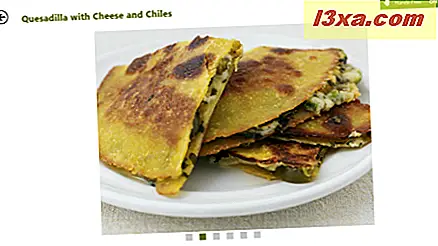
Når du er klar til å flytte til neste side, utfører du riktig gest.
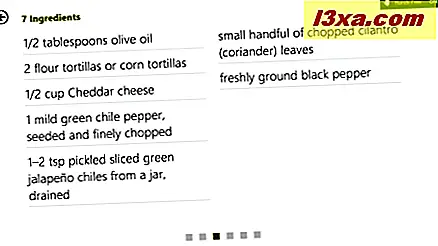
Som du kan se, kan du enkelt navigere gjennom oppskrifter uten å få skjermen skitten, mens du lager mat.
Slik slår du på eller av Handsfree-modus
Hvis du ikke lenger ønsker å bruke Handsfree-modus, klikker du eller trykker på Handsfree ON- knappen øverst til høyre på skjermen.

For å slå den på igjen, klikk eller trykk på Handsfree OFF- knappen.
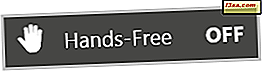
En annen måte å slå av på er å åpne oppskriften du vil se og se den uten å aktivere handsfree-modus .
Slik slår du på håndfri handledning
Når du starter håndfri modus for første gang, vises en veiledning om hvordan du bruker den. Når du bruker det en gang til, er opplæringen deaktivert fordi mat og drikke- appen forutsetter at du vet hvordan du bruker den.
Hvis du vil slå på opplæringen og se den igjen, kan du. Med mat og drikke- appen åpnet, ta opp sjarmen. Gå til Innstillinger og deretter til Alternativer .
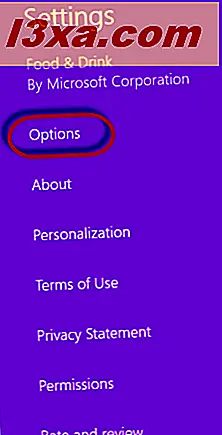
I alternativruten, se etter bryteren som heter "Vis håndfri opplæring" . Sett den til PÅ .
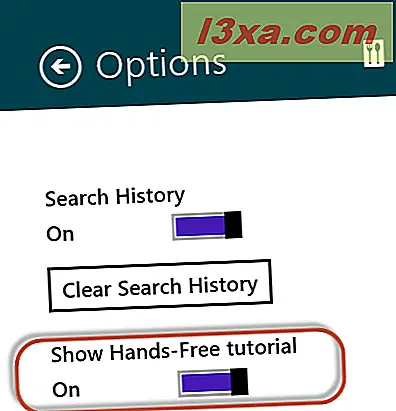
Opplæringen vil bli vist neste gang du bruker Handsfree-modus .
Begrensningene i handsfree-modusen
Denne funksjonen er ganske eksperimentell på dette punktet, og det virker ikke veldig bra. Mens jeg har brukt det, har jeg opplevd følgende begrensninger:
- Hvis du har en stasjonær PC, virker denne funksjonen ikke, selv om du har et webkamera. På min PC har jeg et Microsoft Lifecam, og det spiller ingen rolle. Håndfri modus nekter å slå på.
- Mens bevegelsene for å bevege seg fremover fungerer generelt godt, blir det komplisert når du vil gå bakover. Håndfri modus hadde svært vanskelig tid å registrere mine bevegelser for å flytte tilbake.
- Denne funksjonen fungerer bare med apper som støtter det. Så langt ble det implementert av Microsoft bare i deres mat og drikke- app. Jeg har ikke hørt om tredjepartsutviklere som tilbyr apper som støtter denne funksjonen.
Hvis du har funnet andre begrensninger når du arbeider med denne funksjonen, ikke nøl med å dele dem ved hjelp av kommentarskjemaet nedenfor.
Konklusjon
Som du kan se fra denne veiledningen, er handsfree-modus et interessant eksperiment som for øyeblikket kan være nyttig når du lager mat. Denne funksjonen kan imidlertid brukes til alle typer apper med forskjellige bruksscenarier. Jeg håper flere apper vil gi støtte for det, og at Microsoft vil bruke litt tid på å forbedre måten den fungerer på.
Mens jeg brukte det, kunne jeg ikke tenke hvordan jeg ville elske å se neste generasjon Surface-tabletter med Kinect-lignende teknologi som kan brukes på en mer presis måte enn handsfree-modus og for mye mer enn å bla tilbake og fremover inne apps. Hva tror du? Ville det ikke vært bra?



